Correção: Erro de experiência GeForce HRESULT E_FAIL
Miscelânea / / August 04, 2021
Anúncios
NVIDIA tem uma ferramenta de utilitário gratuita para todos os usuários de processadores gráficos NVIDIA chamada Nvidia GeForce Experience. É uma ferramenta útil para pessoas que buscam obter o melhor de sua CPU e GPU. Mas algumas pessoas relataram recentemente que estão testemunhando um erro sempre que tentam iniciar a ferramenta GeForce Experience. O erro aparece como erro HRESULT E_FAIL, particularmente com os sistemas Windows 8.1 e Windows 10 sendo a vítima.
Agora, existem alguns motivos pelos quais você pode estar testemunhando esse erro em seu sistema Windows. E há uma maneira de consertar os dois. Portanto, se você é um daqueles que estão sofrendo desse erro Nvidia GeForce Experience, este artigo o ajudará. Neste artigo, iremos guiá-lo através das maneiras de corrigir as possíveis causas por trás desse erro. Então, sem mais delongas, vamos entrar no assunto.

Anúncios
Como corrigir o erro “HRESULT E_FAIL” da GeForce Experience?
Um dos motivos pelos quais você pode encontrar esse erro ao abrir a experiência GeForce é a instalação corrompida. Talvez o arquivo de configuração tenha alguns problemas ou talvez seu PC tenha encontrado algo durante a instalação. Outra possível razão para esse erro são dependências de GPU irregulares. Isso acontece principalmente quando há uma instalação incorreta ou desatualizada dos drivers gráficos. Ou talvez o sistema tenha desligado durante uma atualização. Bem, seja qual for o motivo, vamos dar uma olhada nas possíveis soluções para isso.
Reinstale o Nvidia GeForce Experience:
Como esse erro é bastante comum com instalação corrompida, você deve tentar reinstalá-lo imediatamente para eliminá-lo.
- Clique na caixa de pesquisa ao lado do botão Iniciar.
- Procure por “Painel de Controle” e abra o primeiro resultado que aparece.
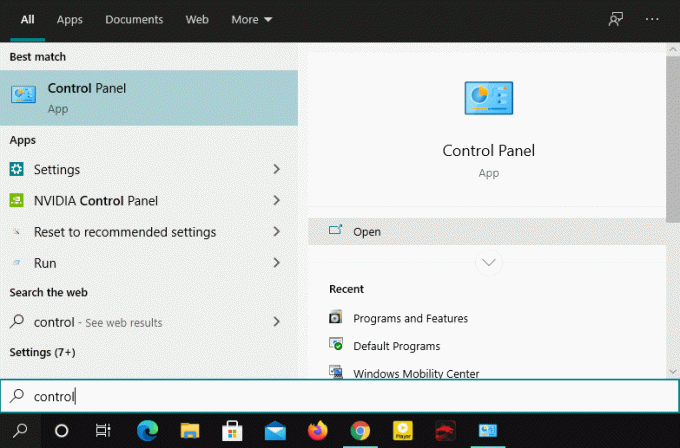
- No painel de controle, selecione “Exibir por” como ícones grandes no canto superior direito.
- Em seguida, clique em Programas e recursos.

- Em seguida, procure Nvidia GeForce Experience e clique nele.
- Clique no botão Desinstalar na parte superior e siga as instruções na tela para concluir a desinstalação.
- Agora reinicie seu sistema e assim que a reinicialização for concluída, abra seu navegador e vá para o site de download da Nvidia GeForce Experience clicando em aqui.
- Clique no botão Download e a versão mais recente da Nvidia GeForce Experience será baixada.
- Após a conclusão do download, abra os arquivos de configuração e siga as instruções na tela para concluir a reinstalação.
Após a reinstalação, tente abrir o Nvidia GeForce Experience novamente. Se você obtiver o mesmo erro HRESULT E_FAIL novamente, tente a próxima correção potencial.
Reinstale os drivers da Nvidia:
Se a reinstalação não ajudou em nada com o erro, é definitivamente uma inconsistência do driver da GPU. Portanto, seria melhor se você tentasse reinstalar todos os componentes ou ferramentas da Nvidia instalados em seu sistema.
Anúncios
- Pressione a tecla Windows + X e escolha Gerenciador de dispositivos na lista. Você pode até clicar com o botão direito do mouse no menu Iniciar para abrir essa lista.
- Na janela do Gerenciador de dispositivos, procure Adaptadores de vídeo. Clique duas vezes em adaptadores de vídeo e todos os drivers abaixo serão exibidos. Você verá o driver da Nvidia aqui.
- Clique com o botão direito no driver da Nvidia e escolha Desinstalar dispositivo.

- Siga as instruções na tela para concluir a desinstalação.
- Agora clique na caixa de pesquisa ao lado do botão Iniciar.
- Procure por “Painel de Controle” e abra o primeiro resultado que aparece.
- No painel de controle, selecione “Exibir por” como ícones grandes no canto superior direito.
- Em seguida, clique em Programas e recursos.
- Procure qualquer programa relacionado à Nvidia e desinstale todos eles. Clique com o botão direito em cada um deles e selecione Desinstalar.
- Siga as instruções na tela para concluir a desinstalação.
- Assim que todas as ferramentas da Nvidia forem desinstaladas, reinicie o sistema.
- Após reiniciar, abra um navegador da web e visite o site oficial da Nvidia aqui.
- Baixe todos os drivers e ferramentas utilitárias que encontrar lá para o seu processador gráfico.
- Em seguida, instale todos os drivers da Nvidia e dependências relacionadas usando os arquivos baixados.
Após a conclusão da instalação, reinicie o computador e abra o Nvidia GeForce Experience novamente. Você não deve ver o mesmo erro HRESULT E_FAIL agora.
Então isso é tudo sobre como consertar o erro HRESULT E_FAIL. Ele está principalmente relacionado a arquivos Nvidia corrompidos, portanto, a reinstalação irá consertá-lo. Se você tiver alguma dúvida ou pergunta sobre este guia, comente abaixo e entraremos em contato com você. Além disso, certifique-se de verificar nossos outros artigos sobre dicas e truques do iPhone,Dicas e truques do Android, Dicas e truques para PCe muito mais para obter informações mais úteis.
Anúncios
Anúncios Erros de tela azul da morte podem aparecer em todas as versões do sistema operacional Windows que você realmente não consegue parar...
Anúncios Recentemente, muitos usuários têm postado no Reddit e no Twitter sobre um problema que estão enfrentando hoje em dia.…
Anúncios Neste guia, mostraremos como corrigir o problema que faltava na Windows Store em seu…

![Baixe e instale AOSP Android 10 para Oppo A8 [GSI Treble]](/f/4fb339fee9fee56b3e8edd03fc563b16.jpg?width=288&height=384)
![Como instalar AOSP Android 10 para Tecno Pop 2 Power [GSI Treble Q]](/f/8a4eebda3f6255efc9da1164f6909f5b.jpg?width=288&height=384)
